今天小编和大家分享的就是如何用PPT来画一个大乌龟。这样既可以帮助学会PPT图形特点,也学会了简笔画的技巧。同时你也可以把你的步骤制作分动作完成,这样就可以拿它去教学生了。
工具/原料
- PPT
方法/步骤
- 1
首先打开PPT,新建一个空白演示文档,并且命名为“大乌龟作品”,同时把文档里的文字输入框删掉。只留一个空白的地方作画。
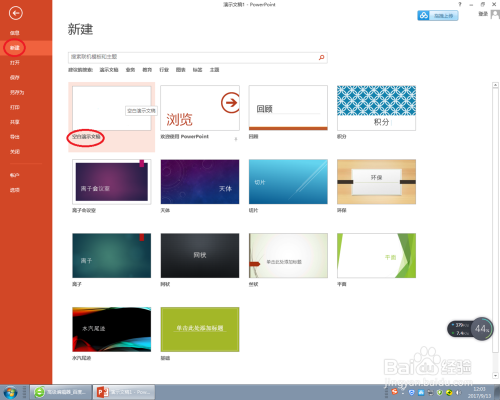
- 2
然后点击插入——形状——空心弧,然后拖动黄框来调整弧度,拖动白框来调整大小。
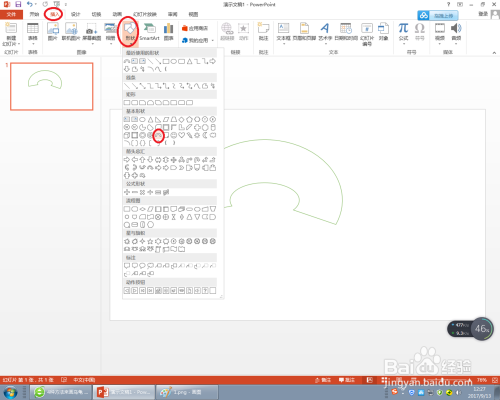
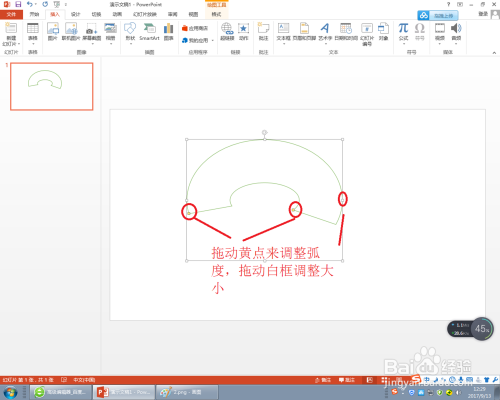
- 3
接着还是点击插入——形状,然后选择方形、弧形等,通过调整大小、旋转来设计好乌龟的甲片。

- 4
下一步再画一个细长的空心弧在乌龟背下面作为身体支撑。同样也是插入——形状——空心弧,然后垂直旋转,接着拖动来调整大小,下半身一般要细长一些。
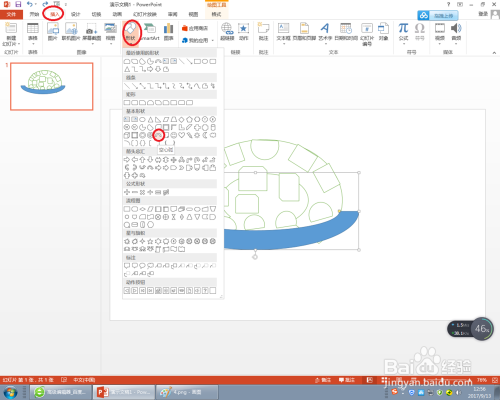
- 5
再接下来点击插入——形状,选择圆形,在刚刚画的身体上画一个小圆作为头部,再画一个小小圆作为眼睛。再画一个小弧形眼睛里,另画一个弧形作为眉毛。

- 6
再插入形状选择弧形,通过缩放和转换来调整大小和位置来一个半弧作为乌龟的嘴。
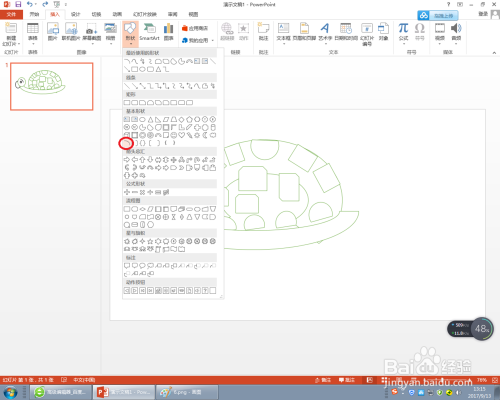
- 7
再画两个四方形作为它的脚,然后插入一些线条再修改一下。也是通过缩放和旋转来调整一下大小和位置。

- 8
双击要修改的形状,然后选择格式——形状样式那里选择种颜色样式去填充。慢慢修改就可以了,虽然PPT的画画效果不是很好,但一些简单的图形组合搭配来做简笔画有时还是可以的。
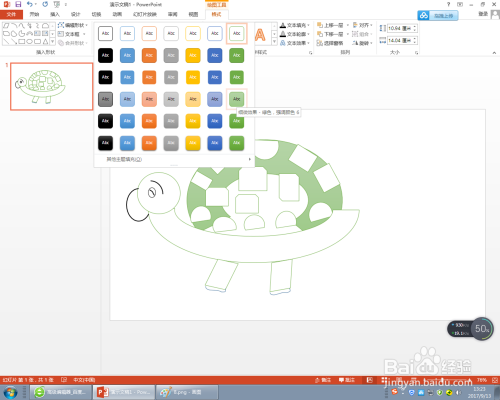 END
END
注意事项
- 如果想要涂改的可以用画图软件来画,PPT没有涂改功能
经验内容仅供参考,如果您需解决具体问题(尤其法律、医学等领域),建议您详细咨询相关领域专业人士。
